Inhaltsverzeichnis
Kann man nicht gespeicherte Premiere Pro-Projekte wiederherstellen?
So können Sie ein ungespeichertes Premiere Pro-Projekt durch automatisches Speichern wiederherstellen:
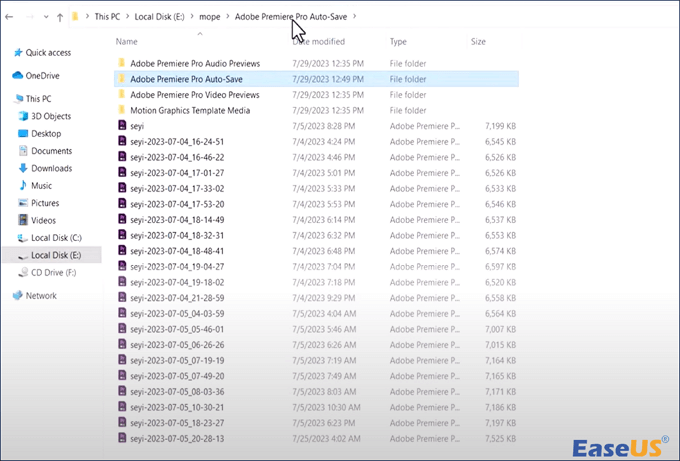
- Schritt 1. Wenn Sie nicht mehr wissen, wo Sie die Datei ursprünglich gespeichert haben, gehen Sie zuerst zu diesem Ordner.
- Schritt 2. Öffnen Sie das ungespeicherte Projekt und navigieren Sie zu den hier gezeigten Komponenten.
- Schritt 3. Hier sollten Sie nach einer weiteren Option zum Speichern des Premiere Pro Autosave-Ordners suchen.
- Schritt 4. Sie können die neueste Version Ihres Projekts finden, die Premiere Pro automatisch speichert.
Adobe Premiere Pro, eines der führenden Videobearbeitungsprogramme, bietet Benutzern die leistungsstarken Funktionen und Annehmlichkeiten. Allerdings können diese Funktionen für Anfänger eine Herausforderung sein. Viele Benutzer sind beim Speichern der Pro Projekte auf Probleme gestoßen.
"Ich habe heute Morgen an einem Projekt gearbeitet, als mein Computer abstürzte und mich zwang, ihn herunterzufahren und neu zu starten. Als ich mein Projekt wieder öffnete, war der Fortschritt vor meinem letzten Speicherpunkt rückgängig gemacht worden. Was ist passiert, und wie kann ich zu meinem letzten Speicherpunkt zurückkehren?"
von Reddit
Methode 1. Nicht gespeichertes Premiere Pro-Projekt mit einer Datenrettungssoftware wiederherstellen
Die geschlossenen PRPROJ-Dateien können normalerweise nicht gespeichert werden, wenn Ihr PC oder die Premiere Pro-Software abstürzt. In diesem Fall ist es das Wichtigste, die nicht gespeicherte Premiere Pro-Projektdatei mit dem EaseUS Data Recovery Wizard wiederherzustellen.
Wenn Sie auf Ihrem Computer oder einer externen Festplatte nicht gespeicherte Word-Dokumente wiederherstellen möchten, können Sie zuerst eine Datenrettungssoftware versuchen. Diese Software hat eine benutzerfreundliche grafische Benutzeroberfläche, die Sie mit nur wenigen Klicks die Wiederherstellung der nicht gespeicherten Projektdateien anfertigen können.
- Gelöschte, beschädigte und nicht gespeicherte Adobe Acrobat-Dateien wiederherstellen.
- Über 1000 Dateiformate können wiederhergestellt werden, darunter PDF, PSD, PRPROJ, SVG und andere.
- Nicht gespeicherte Projekte können aus leeren Papierkörben, SD-Karten und anderen Speichergeräten wiederhergestellt werden.
Laden Sie das Programm herunter und führen Sie die Schritte aus:
Schritt 1. Starten Sie EaseUS Data Recovery Wizard auf Ihrem Computer. Wählen Sie die Festplatte, auf der Sie die nicht gespeicherten Premiere Pro-Projektdateien verloren haben, und klicken Sie auf "Scannen".

Schritt 2. Auf der linken Seite sehen Sie die Registerkarte "Pfad und Typ", klicken Sie auf "Typ" und "Nicht gespeicherte Dateien". Sie können auf den Ordner doppelklicken, um ihn zu öffnen, oder auf "Öffnen" klicken. Diese Software zur Wiederherstellung ungespeicherter Dateien hilft Ihnen, ungespeicherte Projekte, Word-, Excel-, PPT- und andere Dateien wiederherzustellen.

Schritt 3. Wählen Sie die gewünschten Premiere Pro-Projekte aus und klicken Sie auf die Schaltfläche "Vorschau". Klicken Sie dann auf "Wiederherstellen", um diese ungesicherten Projekte wiederherzustellen. Achten Sie darauf, dass Sie die wiederhergestellten Dateien nicht an den ursprünglichen Speicherort zurücksetzen, da dies die Datei überschreiben könnte.

Viele Windows 10/11-Benutzer haben die Wirksamkeit des Tools bewiesen. Wenn Sie daran interessiert sind, die ungespeicherte Dateiwiederherstellung zu lösen, teilen Sie es auf Facebook, Twitter, Instagram und anderen Social Media Plattformen!
Methode 2. Premiere Pro-Dateien mit AutoSpeichern unter Windows wiederherstellen
Adobe Premiere Pro speichert Ihre Dateien standardmäßig in demselben Verzeichnis, in dem Sie Ihre Projektdatei gespeichert haben. Die Schritte sind wie folgt:
Schritt 1. Navigieren Sie zu Ihrem Projektordner. C:\Users\Adobe Premiere Pro Auto-Save\ (Wenn Sie direkt darauf zugreifen können, suchen Sie es auf Ihrem PC.)
Schritt 2. Suchen Sie den Unterordner "Premiere Pro Auto-Save", der die automatisch gespeicherten Dateien enthält. Ihre Dateien befinden sich alle hier.
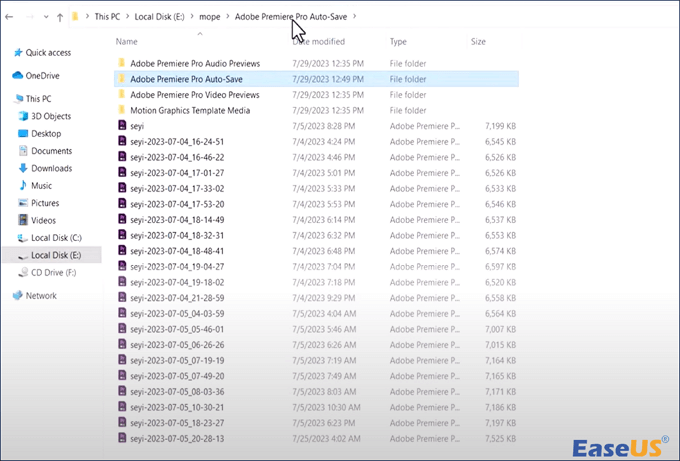
Schritt 3. Wählen Sie die gewünschten Dateien aus. In diesem Unterordner finden Sie frühere Versionen Ihres Projekts. Wenn Sie jedoch auf die automatisch gespeicherten Dateien zugreifen, riskieren Sie, dass diese überschrieben werden und somit verloren gehen.
- Tipp
- In den Bearbeitungsoptionen können Sie Premiere Pro anweisen, Ihre Dateien alle 5 Minuten zu speichern. Wenn Sie auf "Automatisch speichern" klicken, können Sie die Zeit nach Belieben ändern.
Methode 3. Nicht gespeichertes Premiere Pro-Projekt aus dem Temp-Ordner wiederherstellen
Wenn Sie an PR-Dateien arbeiten, speichert die Anwendung Ihre laufenden Arbeiten im Ordner "Temp". Wenn Premiere Pro abstürzt, werden diese Dateien im Ordner "Temp" als Backup gespeichert. Gehen Sie wie folgt vor, um die Adobe Premiere-Dateien wiederherzustellen.
Schritt 1. Navigieren Sie zu C:\Benutzer\Benutzername\AppData\Local\Temp\
Schritt 2. Navigieren Sie zum Ordner Temp und suchen Sie die PRPROJ-Dateien.
Schritt 3. Um die Wiederherstellung der Premiere Pro-Projektdatei abzuschließen, benennen Sie die Dateierweiterung. tmp in.prproj um.
Wie kann man ungespeicherte Microsoft Project-Dateien wiederherstellen [MSP]
Haben Sie jemals Ihre Microsoft Project-Dateien verloren, bevor Sie sie gespeichert haben? Zögern Sie nicht, diese einfachen Möglichkeiten zur Wiederherstellung nicht gespeicherter Microsoft Project-Dateien zu prüfen.
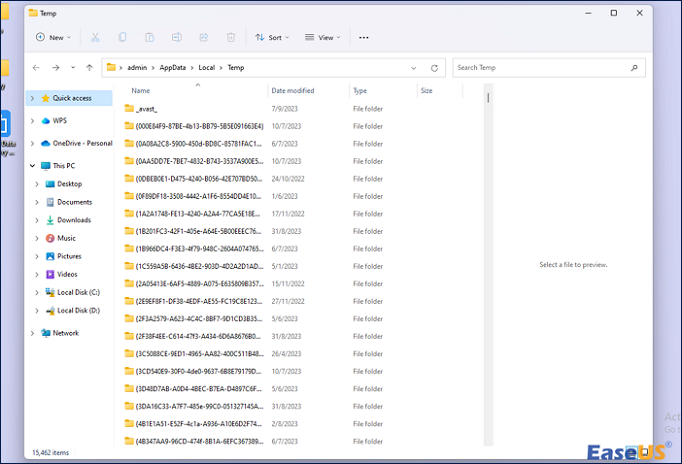
Methode 4. Ein nicht gespeicherten Premiere Pro-Projekts auf dem Mac wiederherstellen
Wenn Sie ungespeicherte Premiere Pro-Projektdateien auf dem Mac wiederherstellen möchten, öffnen Sie am besten den AutoWiederherstellen-Ordner, wie unten dargestellt.
Schritt 1. Öffnen Sie das Apple-Menü und wählen Sie "Gehe zu Ordner".
Schritt 2. Geben Sie unter "Gehe zu dem Ordner" ein: /Library/Application Support/Adobe/Adobe Premiere Pro/AutoRecover und drücken Sie "Gehen".
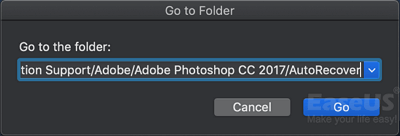
Schritt 3. Navigieren Sie zum Ordner "AutoRecover" stellen Sie Premiere Pro wieder her. Auf diese Weise können Sie auch nicht gespeicherte Word-Dokumente auf Mac wiederherstellen. Anschließend sollten Sie die gefundene PRPROJ-Datei als neues Projekt speichern.
Das Fazit
Der Verlust eines nicht gespeicherten Premiere Pro-Projekts ist eine unangenehme Erfahrung. Sie haben jedoch verschiedene Möglichkeiten, um zu versuchen, Ihre verlorenen Dateien wiederherzustellen. Sie sollten in der Lage sein, Ihre nicht gespeicherten Premiere Pro-Projekte wiederherzustellen, sei es über den Autosave-Ordner, den Temp-Ordner oder über Alternativen wie den EaseUS Data Recovery Wizard.
EaseUS Datenrettung ist eine gute Lösung, um gelöschte Dateien ohne Backups wiederherzustellen. Sie können sich bei einer Vielzahl von Datenverlusten auf diese Lösung verlassen.
Wenn Sie diese Informationen hilfreich finden, teilen Sie sie bitte mit anderen in den sozialen Medien, um ihnen bei der Bewältigung dieser häufigen Herausforderung zu helfen.
FAQs zum Wiederherstellen von nicht gespeicherten Premiere Pro-Projekten
Hier sind 4 weitere Fragen zur Wiederherstellung eines nicht gespeicherten Premiere Pro-Projekts. Hier finden Sie die Antworten.
1. Wo befinden sich die Premiere Pro-Autospeicherdateien?
Premiere legt für jedes Projekt einen Ordner für die automatische Speicherung an. Dieser Ordner befindet sich in der Regel zusammen mit den Ordnern "Audiovorschau" und "Videovorschau" neben Ihrer Projektdatei. Sie sollten 20 oder mehr gespeicherte Projekte finden, wenn Sie auf den Ordner "Automatisch speichern" zugreifen.
2. Verfügt Premiere Pro über einen Wiederherstellungsmodus?
Wenn Ihre Premiere Pro-Software plötzlich ausfällt, können Sie sie wiederherstellen und mühelos an Ihren Projekten weiterarbeiten. Wenn Sie Premiere Pro erneut öffnen, wird ein Popup-Fenster zur Wiederherstellung angezeigt.
3. Können Sie das gelöschte Premiere Pro-Projekt wiederherstellen?
Es gibt noch eine andere Möglichkeit: Sie können sie aus der automatischen Speicherung wiederherstellen. Adobe Premiere Pro speichert Ihre Dateien standardmäßig in demselben Verzeichnis, in dem Sie Ihre Projektdatei gespeichert haben.
4. Wie kann ich einen Premiere Pro-Absturz wiederherstellen?
- Gehen Sie in den Ordner Ihres Projekts.
- Suchen Sie im Auto-Save-Ordner nach einem Unterverzeichnis namens RecoveryProjects, das eine Datei für jedes Projekt enthalten sollte.
- Wenn Premiere Pro abstürzt oder zum Beenden gezwungen wird, wird diese Sicherung vorgenommen.
War diese Seite hilfreich?
-
Technik-Freund und App-Fan. Mako schreibe seit März 2016 für die Leser von EaseUS. Er begeistert über Datenrettung, Festplattenverwaltung, Datensicherung, Datenspeicher-Optimierung. Er interssiert sich auch für Windows und andere Geräte. …

20+
Jahre Erfahrung

160+
Länder und Regionen

72 Millionen+
Downloads

4.7 +
Trustpilot Bewertung
TOP 2 in Recovery-Tools
"Easeus Data Recovery Wizard kann die letzte Möglichkeit sein, gelöschte Daten wiederherzustellen und ist dabei sogar kostenlos."

EaseUS Data Recovery Wizard
Leistungsstarke Datenrettungssoftware zur Wiederherstellung von Dateien in fast allen Datenverlustszenarien unter Windows und Mac.
100% Sauber
Top 10 Artikel
-
 Gelöschte Dateien wiederherstellen
Gelöschte Dateien wiederherstellen
-
 USB-Stick wiederherstellen
USB-Stick wiederherstellen
-
 SD-Karte reparieren
SD-Karte reparieren
-
 Papierkorb wiederherstellen
Papierkorb wiederherstellen
-
 Festplatte wiederherstellen
Festplatte wiederherstellen
-
 USB wird nicht erkannt
USB wird nicht erkannt
-
 RAW in NTFS umwandeln
RAW in NTFS umwandeln
-
 Gelöschte Fotos wiederherstellen
Gelöschte Fotos wiederherstellen
-
 Word-Dokument wiederherstellen
Word-Dokument wiederherstellen
-
 Excel-Dokument wiederherstellen
Excel-Dokument wiederherstellen
 February 17,2025
February 17,2025



